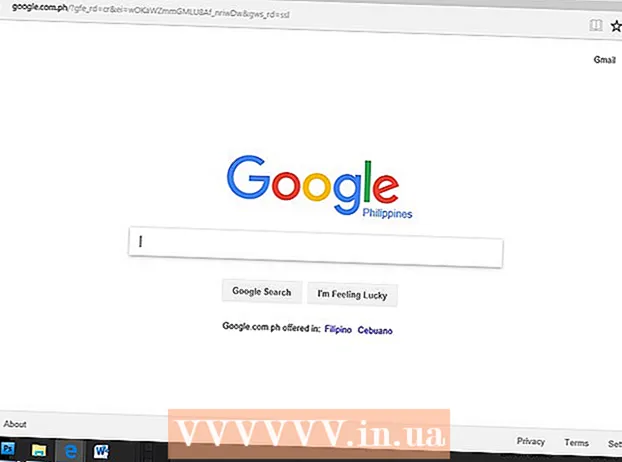Autor:
Carl Weaver
Data E Krijimit:
24 Shkurt 2021
Datën E Azhurnimit:
1 Korrik 2024
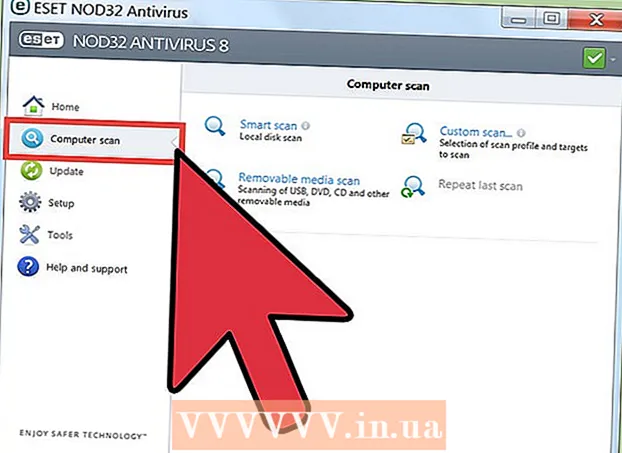
Përmbajtje
- Hapa
- Pjesa 1 nga 3: Përdorimi i dritares Run
- Pjesa 2 nga 3: Përdorimi i vijës së komandës
- Pjesa 3 nga 3: Çfarë duhet të bëni nëse Redaktori i Regjistrit nuk fillon
- Paralajmërimet
Regjistri i Windows është një bazë të dhënash që ruan cilësimet dhe cilësimet për sistemin operativ. Ai përmban informacione dhe cilësime për harduerin, softuerin e sistemit operativ, shumicën e programeve të sistemit jo-operativ dhe cilësimet për secilin përdorues. Regjistri gjithashtu përmban informacion në lidhje me kernelin e sistemit, ciklet e funksionimit dhe pajisjet aktive. Duke përdorur Redaktorin e Regjistrit, mund të bëni ndryshime në regjistër, për shembull, të rregulloni problemet e harduerit ose të hiqni viruset.
Hapa
Pjesa 1 nga 3: Përdorimi i dritares Run
 1 Hapni menunë Start dhe klikoni në Run. Ju gjithashtu mund të klikoni ⊞ Fito+R në çdo version të Windows. Nëse nuk jeni në gjendje të hapni menunë Start, shkoni te pjesa tjetër.
1 Hapni menunë Start dhe klikoni në Run. Ju gjithashtu mund të klikoni ⊞ Fito+R në çdo version të Windows. Nëse nuk jeni në gjendje të hapni menunë Start, shkoni te pjesa tjetër. - Windows 8 - hapni ekranin Start dhe shkruani Ekzekutoni ose shikoni për Run në listën All Apps.
- Windows 8.1 - kliko me të djathtën në butonin "Start" dhe zgjidh "Run".
- Windows 10 - kliko me të djathtën në butonin "Start" dhe zgjidh "Run".
 2 Hyni regedit në dritaren Run dhe klikoni ↵ Hyni. Redaktori i Regjistrit do të hapet.
2 Hyni regedit në dritaren Run dhe klikoni ↵ Hyni. Redaktori i Regjistrit do të hapet. - Në varësi të cilësimeve të sigurisë së kompjuterit tuaj, mund t'ju kërkohet të konfirmoni që dëshironi të filloni Redaktorin e Regjistrit.
- Ju gjithashtu mund të shkruani "regedit" në shiritin e kërkimit në menunë Start.
- Kërkohen të drejtat e administratorit për të hyrë në Redaktorin e Regjistrit.
 3 Mësoni të gjeni shënimet (çelësat) e nevojshëm të regjistrit. Për ta bërë këtë, përdorni menunë në panelin e majtë të Redaktorit të Regjistrit. Shumë dosje përmbajnë nivele të shumta të nën -dosjeve. Shënimet që ruhen në secilën dosje do të shfaqen në panelin e djathtë.
3 Mësoni të gjeni shënimet (çelësat) e nevojshëm të regjistrit. Për ta bërë këtë, përdorni menunë në panelin e majtë të Redaktorit të Regjistrit. Shumë dosje përmbajnë nivele të shumta të nën -dosjeve. Shënimet që ruhen në secilën dosje do të shfaqen në panelin e djathtë.  4 Ndryshoni çelësin duke klikuar dy herë mbi të. Klikimi i dyfishtë në një çelës në panelin e djathtë do të hapë një dritare ku mund të ndryshoni vlerën e çelësit. Ndryshoni vetëm çelësat e regjistrit nëse e dini saktësisht se çfarë po bëni ose po ndiqni udhëzimet e një specialisti. Ndryshimi i çelësave do të ndryshojë mënyrën e funksionimit të sistemit dhe mund të shkaktojë mosfunksionim të Windows.
4 Ndryshoni çelësin duke klikuar dy herë mbi të. Klikimi i dyfishtë në një çelës në panelin e djathtë do të hapë një dritare ku mund të ndryshoni vlerën e çelësit. Ndryshoni vetëm çelësat e regjistrit nëse e dini saktësisht se çfarë po bëni ose po ndiqni udhëzimet e një specialisti. Ndryshimi i çelësave do të ndryshojë mënyrën e funksionimit të sistemit dhe mund të shkaktojë mosfunksionim të Windows. - Lexoni këtë artikull për më shumë këshilla se si të redaktoni me siguri regjistrin.
Pjesa 2 nga 3: Përdorimi i vijës së komandës
 1 Hapni një linjë komande. Kjo mund të bëhet në disa mënyra:
1 Hapni një linjë komande. Kjo mund të bëhet në disa mënyra: - Hapni menunë Start dhe zgjidhni Command Prompt. Në Windows 8.1, klikoni me të djathtën në butonin Start dhe zgjidhni Command Prompt. Në Windows 8, gjeni Command Prompt në listën All Apps në ekranin Start.
- Klikoni mbi ⊞ Fito+R, hyni cmd dhe shtyp ↵ Hyni.
- Klikoni mbi Ctrl+Ndryshim+Escpër të hapur Task Manager. Hapni menunë Skedari, mbajeni Ctrl dhe klikoni New Task.
 2 Hyni regedit dhe shtyp ↵ Hyni. Bëni atë në rreshtin e komandës. Do të hapet dritarja e Redaktorit të Regjistrit. Ju mund të keni nevojë të konfirmoni që dëshironi të filloni Redaktorin e Regjistrit.
2 Hyni regedit dhe shtyp ↵ Hyni. Bëni atë në rreshtin e komandës. Do të hapet dritarja e Redaktorit të Regjistrit. Ju mund të keni nevojë të konfirmoni që dëshironi të filloni Redaktorin e Regjistrit.  3 Mësoni të gjeni shënimet (çelësat) e nevojshëm të regjistrit. Për ta bërë këtë, përdorni menunë në panelin e majtë të Redaktorit të Regjistrit. Shumë dosje përmbajnë nivele të shumta të nën -dosjeve. Shënimet që ruhen në secilën dosje do të shfaqen në panelin e djathtë.
3 Mësoni të gjeni shënimet (çelësat) e nevojshëm të regjistrit. Për ta bërë këtë, përdorni menunë në panelin e majtë të Redaktorit të Regjistrit. Shumë dosje përmbajnë nivele të shumta të nën -dosjeve. Shënimet që ruhen në secilën dosje do të shfaqen në panelin e djathtë.  4 Ndryshoni çelësin duke klikuar dy herë mbi të. Klikimi i dyfishtë në një çelës në panelin e djathtë do të hapë një dritare ku mund të ndryshoni vlerën e çelësit.Ndryshoni vetëm çelësat e regjistrit nëse e dini saktësisht se çfarë po bëni ose po ndiqni udhëzimet e një specialisti. Mos harroni se ndryshimi i çelësave të regjistrit mund të shkaktojë mosfunksionim të Windows.
4 Ndryshoni çelësin duke klikuar dy herë mbi të. Klikimi i dyfishtë në një çelës në panelin e djathtë do të hapë një dritare ku mund të ndryshoni vlerën e çelësit.Ndryshoni vetëm çelësat e regjistrit nëse e dini saktësisht se çfarë po bëni ose po ndiqni udhëzimet e një specialisti. Mos harroni se ndryshimi i çelësave të regjistrit mund të shkaktojë mosfunksionim të Windows. - Lexoni këtë artikull për më shumë këshilla se si të redaktoni me siguri regjistrin.
Pjesa 3 nga 3: Çfarë duhet të bëni nëse Redaktori i Regjistrit nuk fillon
 1 Hapni një linjë komande. Nëse Redaktori i Regjistrit nuk fillon, problemi mund të jetë në cilësimet e sistemit tuaj. Kjo zakonisht shkaktohet nga një virus ose malware. Ndryshoni cilësimet e sistemit tuaj për të hyrë në Regjistrin e Regjistrit, por ju rekomandojmë fuqimisht që të hiqni çdo kod me qëllim të keq.
1 Hapni një linjë komande. Nëse Redaktori i Regjistrit nuk fillon, problemi mund të jetë në cilësimet e sistemit tuaj. Kjo zakonisht shkaktohet nga një virus ose malware. Ndryshoni cilësimet e sistemit tuaj për të hyrë në Regjistrin e Regjistrit, por ju rekomandojmë fuqimisht që të hiqni çdo kod me qëllim të keq. - Lexoni hapin e parë të seksionit të mëparshëm për të mësuar se si të hapni një linjë komande.
- Ju gjithashtu mund të nisni sistemin tuaj në Modalitetin e Sigurt me Command Prompt nëse nuk jeni në gjendje të hapni Command Prompt në Windows. Lexoni këtë artikull për të mësuar se si të futeni në Modalitetin e Sigurt.
 2 Futni komandën për të zhbllokuar Redaktorin e Regjistrit. Përmes vijës komanduese, ju do të fshini një çelës specifik të regjistrit që po bllokon fillimin e Redaktorit të Regjistrit. Futni komandën e mëposhtme dhe klikoni ↵ Hyni:
2 Futni komandën për të zhbllokuar Redaktorin e Regjistrit. Përmes vijës komanduese, ju do të fshini një çelës specifik të regjistrit që po bllokon fillimin e Redaktorit të Regjistrit. Futni komandën e mëposhtme dhe klikoni ↵ Hyni: - reg fshij "HKLM Software Microsoft Windows NT CurrentVersion Opsionet e Ekzekutimit të Skedarit të Imazhit regedit.exe"
 3 Mundohuni të filloni redaktorin e regjistrit. Bëni këtë në njërën nga dy mënyrat e përshkruara më lart.
3 Mundohuni të filloni redaktorin e regjistrit. Bëni këtë në njërën nga dy mënyrat e përshkruara më lart.  4 Hiq viruset ose malware. Me shumë mundësi, ata bllokojnë fillimin e redaktuesit të regjistrit. Virusi mund të ketë hyrë në kompjuterin tuaj kur keni shkarkuar një lojë ose programe të paligjshme, përmes një bashkëngjitjeje në një e-mail, ose të bashkuar me një program tjetër. Lexoni këtë artikull për të mësuar se si të hiqni viruset dhe malware. Si mjetin e fundit, ne rekomandojmë të instaloni përsëri Windows.
4 Hiq viruset ose malware. Me shumë mundësi, ata bllokojnë fillimin e redaktuesit të regjistrit. Virusi mund të ketë hyrë në kompjuterin tuaj kur keni shkarkuar një lojë ose programe të paligjshme, përmes një bashkëngjitjeje në një e-mail, ose të bashkuar me një program tjetër. Lexoni këtë artikull për të mësuar se si të hiqni viruset dhe malware. Si mjetin e fundit, ne rekomandojmë të instaloni përsëri Windows.
Paralajmërimet
- Bërja e ndryshimeve në Redaktorin e Regjistrit mund të çojë në paqëndrueshmëri të sistemit, rrëzime apo edhe prishje. Prandaj, përdorni Redaktorin e Regjistrit me kujdes.